如何关闭笔记本电脑自带的键盘?以下内容主要是针对遇上如何禁用笔记本自带键盘的问题,我们该怎么处理呢。下面这篇文章将为你提供一个解决思路,希望能帮你解决到相关问题。
如何关闭笔记本电脑自带的键盘
首先打开电脑桌面,点击计算机,右击鼠标后选择属性,然后打开设备管理器,展开键盘后右击列表,选择更新驱动程序软件,接着点击浏览计算机以查找驱动程序软件,再点击从计算机的设备驱动程序列表中选择,去掉显示兼容硬件前面的勾,再选择厂商,最后选中一个型号,最后点击是并重启电脑即可。
如何禁用笔记本自带键盘
第一:在电脑桌面上鼠标右击【计算机】,然后点击【属性】。
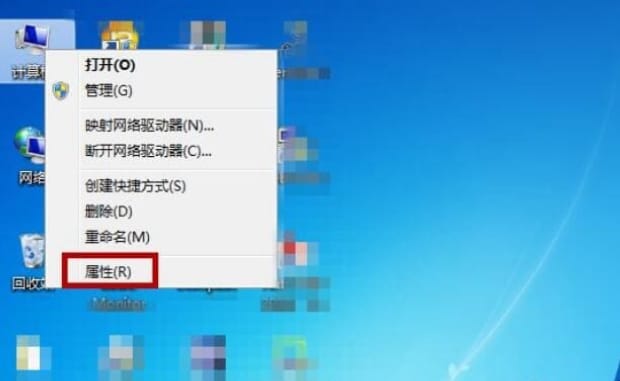
第二:系统设置中点击左侧菜单栏中的【设备管理器】。
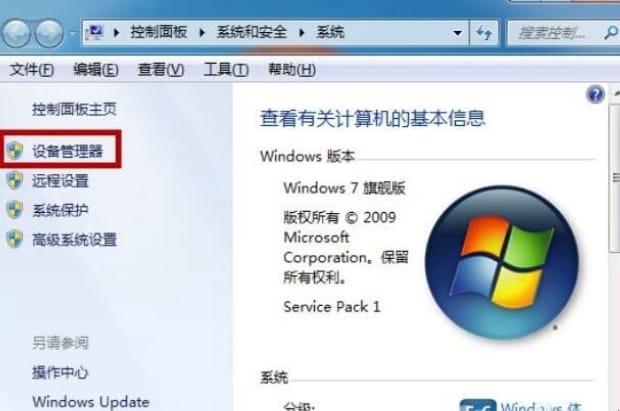
第三:打开设备管理器后点击【键盘】,在键盘下方鼠标右击【PS/2标准键盘】。
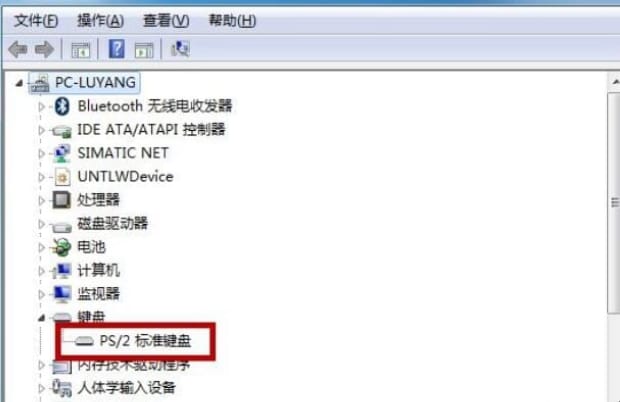
第四:点击【更新驱动程序软件】。
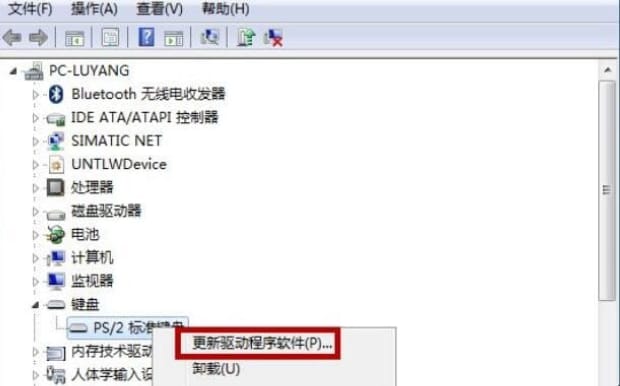
第五:更新程序里选择【浏览计算机以查找驱动程序软件】。
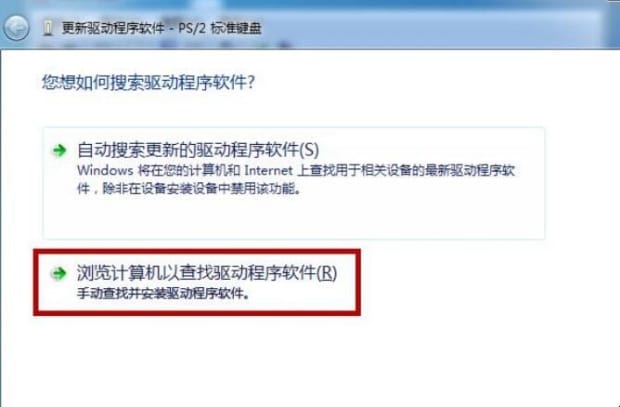
第六:找到了驱动程序软件后点击【从计算机的设备驱动程序列表中选择】。
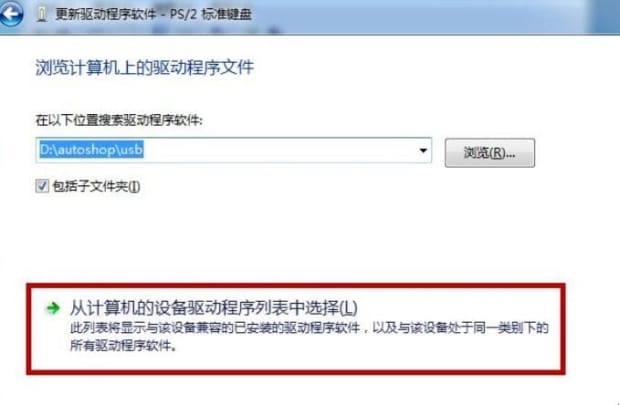
第七:在接下来的界面中找到【显示兼容硬件】,把前方的【√】给点击取消。
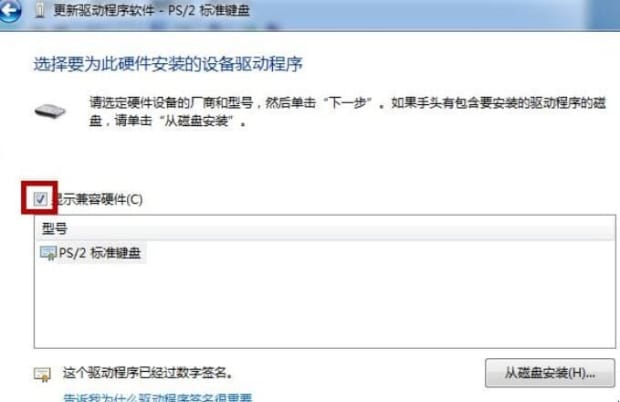
第八:在下方点击【Acre】,在右侧选择【API Ergo USB K/B】,选择后点击【从磁盘安装】。
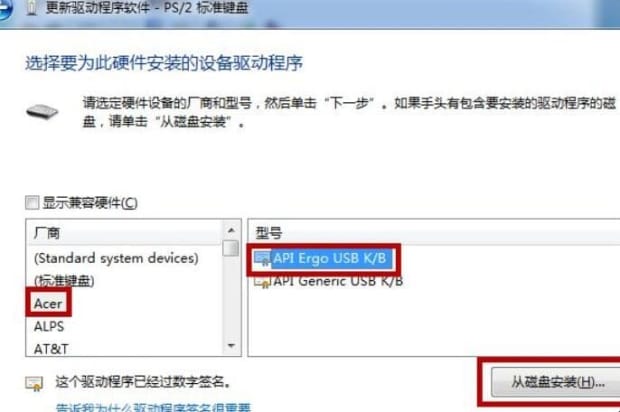
第九:接着会提示是否要安装设备驱动程序,点击【安装】,安装结束后需要重启下电脑,这样就可以禁用笔记本自带的键盘。
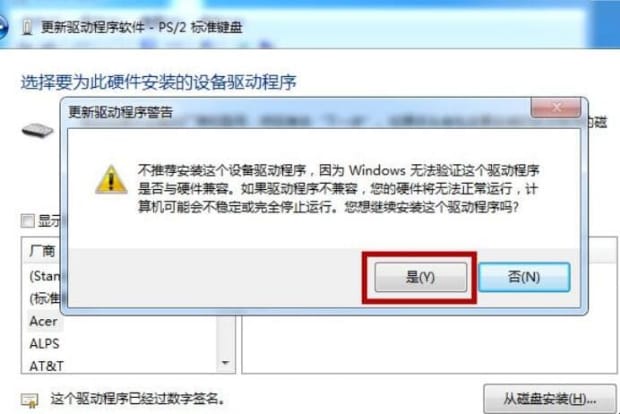
以上就是为你整理的如何禁用笔记本自带键盘全部内容,希望文章能够帮你解决如何关闭笔记本电脑自带的键盘相关问题,更多请关注本站电脑栏目的其它相关文章!
